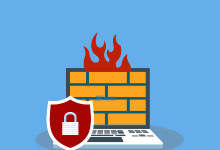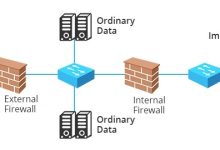在Windows 7操作系统中,访问FTP服务器可能会遇到一些问题导致无法连接,这些问题可能是由
防火墙设置、网络配置、服务未运行或FTP客户端设置不当等原因引起的,以下是解决Win7本地无法访问FTP服务器问题的详细步骤:,检查网络连接, ,确保你的计算机已连接到互联网,并且网络连接是活跃的,尝试访问其他网站或使用ping命令测试网络是否正常工作。,检查FTP服务器地址和端口,确认你输入的FTP服务器地址是正确的,默认的FTP端口是21,如果服务器使用了不同的端口,需要确保在连接时指定正确的端口号。,检查防火墙设置,Windows防火墙可能会阻止外部连接,包括FTP访问,你需要暂时禁用防火墙来测试是否能成功连接FTP服务器。,1、打开控制面板,找到系统和安全,点击“Windows防火墙”。,2、在左侧菜单中选择“打开或关闭Windows防火墙”。,3、分别对“家庭或工作网络”和“公用网络”关闭防火墙。,4、尝试重新连接FTP服务器。,如果关闭防火墙后可以访问,则需要在防火墙设置中添加一个例外规则以允许FTP通信。,确保相关服务正在运行,确保Windows中的FTP服务已经启动并正在运行。,1、打开“运行”对话框(快捷键Win+R)。,2、输入services.msc并按回车键。, ,3、在服务列表中找到与FTP相关的服务,如“FTP Publishing Service”,确保其状态是“正在运行”。,调整被动模式设置,FTP连接有主动模式和被动模式两种,有些服务器要求使用被动模式才能正确连接,在你的FTP客户端中启用被动模式可能解决问题。,使用命令行测试连接,可以使用命令提示符来测试FTP连接。,1、打开命令提示符(可以在开始菜单搜索cmd)。,2、输入ftp,后面跟上你的FTP服务器地址,
ftp example.com。,3、根据提示输入用户名和密码。,4、使用
ls命令列出远程目录内容,如果能正常显示则说明连接成功。,更新或重新安装FTP客户端软件,如果你使用的是第三方FTP客户端软件,可能需要更新到最新版本或者重新安装以修复可能存在的软件问题。,重置网络组件,有时网络组件可能因某些原因损坏,可以尝试重置网络。,1、打开命令提示符(管理员权限)。, ,2、停止网络列表、IP助手、DNS客户和DHCP客户等网络服务。,3、清除arp缓存和NetBIOS名称缓存。,4、重新启动网络服务。,相关问题与解答,
Q1: 我是否需要在Windows防火墙中添加一个入站规则来允许FTP连接?,A1: 是的,为了长期解决FTP连接问题,你应该在Windows防火墙中添加一个入站规则,允许通过FTP端口(通常是21)的连接。,
Q2: 为什么我在启用被动模式后仍然无法连接到FTP服务器?,A2: 如果你启用了被动模式但仍然无法连接,可能是因为服务器端的被动端口范围设置不正确,或者客户端没有配置为使用相同的端口范围,检查服务器设置并与客户端配置相匹配。,
Q3: 我可以在Windows 7中使用哪些FTP客户端软件?,A3: Windows 7支持多种FTP客户端软件,包括但不限于FileZilla、WinSCP、Core FTP等,这些客户端通常提供良好的用户界面和稳定的连接性能。,
Q4: 如果以上方法都无法解决问题,我还应该考虑哪些可能的原因?,A4: 如果所有常规方法都无效,可能需要考虑是否有第三方安全软件干预了FTP连接,或者是否存在网络硬件故障,也可以考虑联系FTP服务器的管理员询问是否有特定的连接要求或限制。,
Win7如何解决本地无法访问FTP服务器问题 (win7本地无法访问ftp服务器)
版权声明:本文采用知识共享 署名4.0国际许可协议 [BY-NC-SA] 进行授权
文章名称:《Win7如何解决本地无法访问FTP服务器问题 (win7本地无法访问ftp服务器)》
文章链接:https://zhuji.vsping.com/445010.html
本站资源仅供个人学习交流,请于下载后24小时内删除,不允许用于商业用途,否则法律问题自行承担。
文章名称:《Win7如何解决本地无法访问FTP服务器问题 (win7本地无法访问ftp服务器)》
文章链接:https://zhuji.vsping.com/445010.html
本站资源仅供个人学习交流,请于下载后24小时内删除,不允许用于商业用途,否则法律问题自行承担。

 国外主机测评 - 国外VPS,国外服务器,国外云服务器,测评及优惠码
国外主机测评 - 国外VPS,国外服务器,国外云服务器,测评及优惠码